Сначала рисуем контур будущего лица, используя Ellipse Tool и Polygon Tool. При использовании Ellipse Tool зажимает Ctrl, для того чтобы получилась окружность. В настройках Polygon Tool выбираем три угла.

С помощью инструмента Shape Tool растягиваем по узлам треугольник, создавая очертание лица.


Смягчаем контур лица. Для этого нам нужно активировать узел кликнув на него и с помощью стрелочек отрегулировать линии.

Затем, зажав Shift, поочередно выделяем наши фигуры и объединяем их.


Теперь с помощью инструмента Bezier Tool рисуем ушки и волосы под ушками.

Не пытайтесь сразу создать идеальную линию, ее легче будет подправить Shape Tool.
Верхнюю часть волос создаем с помощи окружности. Создаем окружность такого же размера как и голова. Переводим ее в кривую Convert to Corres (Ctrl+Q) и с помощью Shape Tool добавляем узлы, и растяиваем как нам нужно.

Корректируем контур Shape Tool и усложняем волосы Bezier Tool.

Дорисовываем лицо и украшения. И делаем дубликат всего лица, для того что бы мы залили один дубликат цветом без контура, а во втором дубликате создали контур.

Удаляем ненужные линии с первого дубликата и заливаем необходимым цветом. Не забывайте после заливки удалить контур!!!


Добавляем тень на лице и блики света на волосах и заколках.
Тени должны быть такого же цвета как выбранный объект, только на пару тонов темнее!!!

Удаляем ненужные линии со второго дубликата. Выставляем ширину всех линий 0,18mm и переводим все линии в кривые (Ctrl+Shift+Q).



Теперь нам нужно удалить мусор который остался после перевода линий в кривые. Включаем View/Simple Wireframe и удаляем все тонкие линии, которые находится внутри.
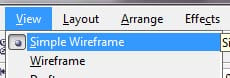

Должен получиться такой результат. После включаем обычный просмотр View/Enhanced with Overprints.
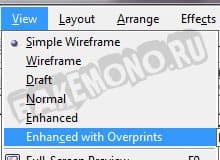

Выделяем весь отредактированный контур и переносим его на созданный фон. Затем редактируем положение конура (Ctrl+PgUp-на уровень вверх и Ctrl+PgDn- на уровень вниз), опуская его на необходимый уровень слоя.

Добавляем блик на волосах и на губах. Также отредактируем линии на волосах с помощью Shape Tool, что бы они были более плавными.


Наша работа окончена!!!

Автор урока: Prescilla

 naturepix.ru
naturepix.ru




Очень мило, спасибо. А фон я все-таки бы залила фонтанной заливкой. Коническая здесь бы смотрелась просто замечательно))
Кстати, мне одной Эврика очень напоминает Гвен из строго доброго Бен10???? Для тех, кто не знает:
Не самая удачная картинка… То, что нашла))
Eureka Seven Psalms of Planets / Эврика 7: Псалмы Планет
Kasumi Katahashi,
Ты права в бене 10 она также выглядит ток эя раньше не видела этот урок высмотрела когда смотрела снова как этого рина рисавать или как там его
Кстати хотела спросить а что это за эврика
хм… да в общем то это лицо очень легкое
Или это я уже хорошо рисую…
Уважаемый, Nik, обратите внимание, что урок называется "Рисуем Лицо Эврики", а не "Основы наложения теней"!!!!
Вот парадокс: Ни в одной статье никогда нигде не объясняют как делать тени